==========================================================================================================
写在前面:
最近项目一直很忙,没有时间来整理自动化测试方面的知识。
由于项目忙,自动化测试一直未使用到项目中来,希望接下来在项目之余,能够抽出时间来将自动化测试投入到实际的项目中来。
==========================================================================================================
参考链接:http://www.cnblogs.com/itliucheng/p/5578788.html
1、Selenium定位器
下表给出了定位selenium 元素的webdriver的Java语法。

使用Jquery查找元素

2、常用命令
下表列出了webdriver的最常用的命令以及它的语法,这将有助于我们开发webdriver脚本。
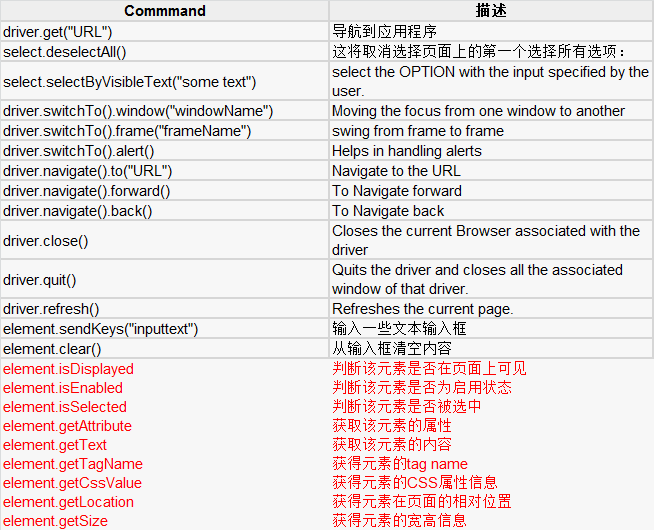
3、文本框的相互作用
String result = driver.findElement(By.id("cpar1")).getAttribute("value");
driver.findElement(By.id("cpar1")).sendKeys("10");
driver.navigate().to("http://www.baidu.com");
driver.findElement(By.id("kw")).clear();
driver.findElement(By.id("kw")).sendKeys("魔兽");
driver.findElement(By.id("su")).click();
4、单选按钮互动
// Click on Radio Button driver.findElement(By.id("cpayoff1")).click(); WebElement radioOption = driver.findElement(By.xpath("//input[@value='orange']")); if(!radioOption.isSelected()){ radioOption.click(); } List<WebElement> fruits = driver.findElements(By.name("fruit")); for(WebElement fruit : fruits){ if(fruit.getAttribute("value").equals("watermelon")){ if(!fruit.isSelected()){ fruit.click(); Assert.assertTrue(fruit.isSelected()); break; } } }
5、复选框交互
// Click on check Box driver.findElement(By.id("caddoptional")).click();
6、下拉交互
用“selectByVisibleText'或'selectByIndex'或'selectByValue'的方法选择一个选项。 Select dropdown = new Select(driver.findElement(By.id("ccompound"))); dropdown.selectByVisibleText("continuously"); Select dropSelect = new Select(driver.findElement(By.name("fruit"))); //判断页面是否进行多选 Assert.assertTrue(dropSelect.isMultiple()); //使用选择项索引选择第三个选项 dropSelect.selectByIndex(3); //根据value值选择 dropSelect.selectByValue("value"); //根据选项文字选择 dropSelect.selectByVisibleText("苹果"); //取消所有选项的选中状态 dropSelect.deselectAll(); //取消第三个的选中状态 dropSelect.deselectByIndex(3); //根据value值取消选择 dropSelect.deselectByValue("value"); //根据选项文字取消选择 dropSelect.deselectByVisibleText("苹果");
7、同步
THREAD.SLEEP Thread.Sleep(1000); //Will wait for 1 second. 显式等待 WebElement DynamicElement = (new WebDriverWait(driver, 10)).until(ExpectedConditions.presenceOfElementLocated(By.id("DynamicElement"))); 隐式等待 WebElement DynamicElement = driver.findElement(By.id("DynamicElement")); 流利等待 Wait wait = new FluentWait(driver) .withTimeout(60, SECONDS) .pollingEvery(10, SECONDS) .ignoring(NoSuchElementException.class); WebElement dynamicelement = wait.until(new Function<webdriver,webElement>() { public WebElement apply(WebDriver driver) { return driver.findElement(By.id("dynamicelement")); } } );
8、拖放
http://www.yiibai.com/selenium/selenium_drag_drop.html#article-start WebElement From = driver.findElement(By.xpath(".//*[@id='j3_7']/a")); WebElement To = driver.findElement(By.xpath(".//*[@id='j3_1']/a")); Actions builder = new Actions(driver); Action dragAndDrop = builder.clickAndHold(From) .moveToElement(To) .release(To) .build(); dragAndDrop.perform();
9、键盘操作
void sendKeys(java.lang.CharSequence keysToSend) void pressKey(java.lang.CharSequence keyToPress) void releaseKey(java.lang.CharSequence keyToRelease)
10、鼠标操作
Click - 进行点击。我们还可以执行基于坐标的点击。 contextClick - 执行上下文点击/右键单击一个元素或基于坐标 doubleClick - 执行双击webelement或基于坐标。如果留空它执行双击当前位置。 mouseDown - 执行一个元素上按下鼠标操作或基于坐标。 mouseMove - 执行元素上的鼠标移动操作或基于坐标。 mouseUp - 释放鼠标通常伴随着鼠标按下的动作和行为的基础上统筹。 void click(WebElement onElement) void contextClick(WebElement onElement) void doubleClick(WebElement onElement) void mouseDown(WebElement onElement) void mouseUp(WebElement onElement) void mouseMove(WebElement toElement) void mouseMove(WebElement toElement, long xOffset, long yOffset)
11、多选择操作
12、查找所有链接
java.util.List<WebElement> links = driver.findElements(By.tagName("a"));
System.out.println("Number of Links in the Page is " + links.size());
for (int i = 1; i<=links.size(); i=i+1)
{
System.out.println("Name of Link# " + i - + links.get(i).getText());
}
13、等待操作
设定查找页面元素的最大等待时间,调用findElement方法的时候没有能立即找到某个元素,则程序会每隔一段时间后不断的尝试判断页面的DOM中是否出现被查找的元素,如果超过设定的等待时长依旧没有找到,则抛出NoSuchElementException
14、隐形等待
driver.manage().timeouts().implicitlyWait(10, TimeUnit.SECONDS); @BeforeClass public static void init() { System.out.println("init..."); System.setProperty("webdriver.chrome.driver","C:\Program Files (x86)\Google\Chrome\Application\chromedriver.exe"); // 创建一个 ChromeDriver 的接口,用于连接 Chrome, //必须要有chromedriver.exe文件,selenium默认不能启动chrome // 创建一个 Chrome 的浏览器实例 driver = new ChromeDriver(); //最大化浏览器 driver.manage().window().maximize(); //设置全局的隐形等待 driver.manage().timeouts().implicitlyWait(10, TimeUnit.SECONDS); }
隐性等待的默认时长是0,一旦设置,这个隐试等待会在webdriver对象实例的整个生命周期起作用
15、显示等待
显示等待比隐式等待更节约测试脚本执行的时间,推荐使用显示等待判断页面元素是否存在
使用ExpectedConditions类中自带的方法,可以进行显示等待的判断
//页面元素是否在页面上可用和可被点击 ExpectedConditions.elementToBeClickable(By locator); //页面元素是否处于被选中状态 ExpectedConditions.elementToBeSelected(By locator); //页面元素在页面是否存在 ExpectedConditions.presenceOfElementLocated(By locator); //是否包含特定的文本 ExpectedConditions.textToBePresentInElement(locator, text) //页面元素值 ExpectedConditions.textToBePresentInElementValue(locator, text); //标题 ExpectedConditions.titleContains(title); // 等待元素可见且可被单击 wait.until(ExpectedConditions.elementToBeClickable(By.id(id)));
16、自定义的显示等待
public static void sendKeysByXPath(WebDriver driver, String path, String key) { WebDriverWait wait = new WebDriverWait(driver, 10); // 最多等10秒 WebElement element = wait.until(new ExpectedCondition<WebElement>() { @Override public WebElement apply(WebDriver d) { return d.findElement(By.xpath(path)); } }); highLightElement(driver,element); element.clear(); element.sendKeys(key); }
17、操作javascript的Alert弹窗
driver.findElement(By.xpath(path)).click(); //切换到alert弹出框 Alert alert = driver.switchTo().alert(); AssertionUtil.assertEquals("这是个alert弹出框", alert.getText()); //使用alert的accept方法,单击alert的确定按钮,关闭alert alert.accept(); //如果alert未弹出,会抛出NoAlertPresentException异常 //切换回去原来的窗体 driver.switchTo().defaultContent(); alert.accept();是确定 alert.dismiss();是取消
18、操作模态框
driver.switchTo().activeElement();
==========================================================================================================
写在后面:
这个模块学习的内容,应该是平时写代码过程中用到的最多的内容。可以尝试将部分内容写成共通,比如alert框的确定和消失等。
==========================================================================================================